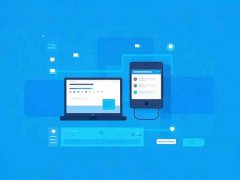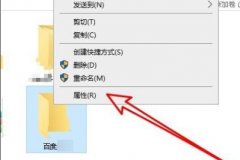Mac电脑因其优雅的设计和高性能广受欢迎,但用户在使用中难免会遇到各种故障。这些问题可能与软件、硬件、或者操作习惯有关。掌握一些故障排除技巧和经验,可以帮助用户快速识别和解决问题,让使用体验更加顺畅。

了解常见的Mac故障类型是关键。比如,系统运行缓慢、应用程序频繁崩溃或者无法启动等。针对系统运行缓慢的问题,用户可以通过检查活动监视器来识别占用高CPU或内存的应用程序,关闭不必要的程序,释放系统资源。定期清理硬盘空间,卸载不再使用的软件,也能显著提升系统性能。
若是遇到应用程序崩溃,往往可以通过更新软件来解决。苹果公司定期发布更新以修复已知问题和漏洞,确保系统安全和稳定。对于无法启动的情况,安全模式是一种有效的排查方法。在启动时按住Shift键,可以进入安全模式,操作系统只加载必要的系统文件,便于用户排除是否是某个启动项或扩展导致的问题。
硬件问题的诊断同样重要。键盘、触控板和鼠标等输入设备的问题,通常可以通过重启设备或重新连接来解决。如果屏幕出现异常,如闪屏或无显示,大多数情况下与显卡或显示器的连接相关,检查连接线或者尝试外接其他显示器,可以有效判断问题所在。
对于一些DIY用户,进行硬件升级能显著提升Mac的性能。例如,增加内存条或更换SSD,可以让旧款Mac焕发新生。DIY组装时,需确保兼容性和选择优质配件,确保新硬件的稳定性。
针对Mac的性能优化,还有一些小技巧可以借鉴。关闭启动时自动运行的应用、禁用不必要的视觉效果都能在一定程度上提升使用体验。使用优化软件清理系统缓存和临时文件,保持系统流畅。
在故障排除的过程中,保持冷静、合理分析问题是成功的关键。很多时候,简单的操作就能解决复杂的故障,用户不必慌张。
常见问题解答(FAQ)
1. Mac电脑无法开机怎么办?
尝试安全模式启动并进行故障排查,若依然无效,建议联系专业的技术支持。
2. 如何查看Mac上的存储使用情况?
点击苹果菜单,选择关于本机,点击存储标签,查看各类文件和应用所占用的空间。
3. 更新系统是否会影响应用程序运行?
更新系统可能会导致某些旧版本应用程序不再兼容,建议在更新前检查兼容性。
4. Mac电脑速度慢,有什么推荐的解决办法?
清理存储空间、关闭不必要的应用程序、定期重启都能帮助提升速度。
5. 我可以自行更换Mac的硬件吗?
部分型号的Mac允许用户自行更换硬件,但需要确保对型号及兼容性有深入了解,且操作需谨慎。